Вы на правильном пути!
Заполните форму, чтобы получить доступ к демонстрационной версии
Нажимая на кнопку, вы даете согласие на обработку
своих персональных данных.
Корпоративный магазин
В магазине пользователи портала могут приобрести корпоративные товары компании за бонусные коины — корпоративную валюту. Попасть в магазин можно, нажав на имя вверху страницы → Корпоративный магазин.
Для доступа к магазину у пользователя должна быть роль, в которой включены опции использования магазина. Подробнее о настройках ролей в инструкции.
Для пользователя магазин выглядит так:
Для пользователя магазин выглядит так:
- Баланс кошелька сотрудника;
- Поиск товара по названию и сортировка товаров в магазине;
- Карточка товара — здесь указаны стоимость и оставшееся количество;
- Дополнительные фотографии товара;
- Пользователь может посмотреть историю своих заказов в корпоративном магазине;
- Корзина.
Выберите нужный вариант товара кнопками под его описанием и нажмите «В корзину».
После добавления товаров в корзину нужно перейти в неё и подтвердить покупку кнопкой «К оформлению заказа»:
После добавления товаров в корзину нужно перейти в неё и подтвердить покупку кнопкой «К оформлению заказа»:
На этапе детализации можно написать комментарий к заказу, изменить количество товаров в нём либо удалить товар из корзины. Чтобы удалить сразу все товары из корзины, нажмите кнопку «Очистить».
Обязательно выберите адрес доставки товара из списка, созданного Администратором, чтобы завершить оформление заказа.
После того, как вы убедились, что всё верно, нажмите «Оформить заказ», и дождитесь обработки вашего заказа администратором.
После того, как вы убедились, что всё верно, нажмите «Оформить заказ», и дождитесь обработки вашего заказа администратором.
Настройка магазина администратором
Менеджеру магазина и Администраторам портала доступны опции управления заказами и товарами. У менеджера магазина должна быть роль, в который включены опции администратора магазина.
Менеджеру магазина и Администраторам портала доступны опции управления заказами и товарами. У менеджера магазина должна быть роль, в который включены опции администратора магазина.
1. Список товаров — список всех созданных товаров, вид для администратора.
Товары в списке можно фильтровать по статусу, дате создания и названию, можно посмотреть отдельно карточку каждого из них, нажав на пиктограмму глаза, и отредактировать.
Создать новый товар можно в Меню пользователя → Корп магазин → Список товаров → «Создать товар»:
Создать новый товар можно в Меню пользователя → Корп магазин → Список товаров → «Создать товар»:
Заполните обязательные поля на вкладке «Описание». Здесь можно также добавить описание товара и дополнительные фото, которые будут разворачиваться по клику.
На вкладке «Варианты товара» можно настроить опции товара, если это требуется — например, цвет и размер брендированных корпоративных футболок:
На вкладке «Варианты товара» можно настроить опции товара, если это требуется — например, цвет и размер брендированных корпоративных футболок:
Для каждого варианта отдельно укажите количество товара и сохраните.
В карточке товара должен быть хотя бы один вариант товара!
Для удаления товара из магазина используйте поле «Статус».
Товар создаётся в статусе «Активен». Чтобы удалить его, в режиме редактирования выберите «Удалён» и сохраните. Товар пропадет из магазина.
Статус «Отключен» временно скрывает товар от пользователей.
Товар создаётся в статусе «Активен». Чтобы удалить его, в режиме редактирования выберите «Удалён» и сохраните. Товар пропадет из магазина.
Статус «Отключен» временно скрывает товар от пользователей.
2. Список адресов доставки — Администратор может настроить список адресов доставки товаров из корпоративного магазина. Пользователю при завершении оформления заказа необходимо будет выбрать адрес доставки.
Для добавления нового адреса введите его название и нажмите «Добавить»:
Для добавления нового адреса введите его название и нажмите «Добавить»:
3. Обработка заказов — после того как пользователь добавит товары в корзину и оформит заказ, администратору необходимо принять решение по заказу именно в этом разделе. Администратор получит уведомление о новом заказе:
Новые заказы имеют статус «В обработке» — можно включить фильтр, чтобы показать только новые заказы.
Заказ можно сразу принять кнопкой «Обработать» или отклонить, либо просмотреть подробную информацию, так как в списке заказов отображается только сумма заказа и общее количество товаров.
В режиме просмотра вы увидите весь список товаров в заказе. Здесь Администратор тоже может принять или отклонить заказ и написать комментарий к нему.
При нажатии кнопки «Обработан» появится окно с подтверждением, и заказ поменяет статус на «Обработан». Сотрудник-покупатель получит уведомление «Ваш заказ в магазине получил статус «Обработан», у него спишется сумма покупки со счета кошелька на портале, а количество товара в магазине уменьшится.
Если отклонить заказ, статус его изменится на «Отклонён менеджером», и пользователь получит соответствующее уведомление.
Если отклонить заказ, статус его изменится на «Отклонён менеджером», и пользователь получит соответствующее уведомление.
4. Категории товаров — товары можно раскладывать по категориям. Для этого необходимо нажать «Создать категорию», а затем указать созданную категорию в карточке товара